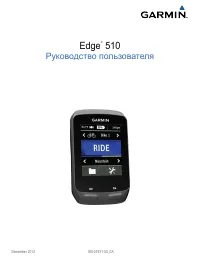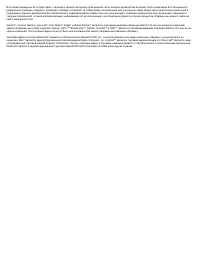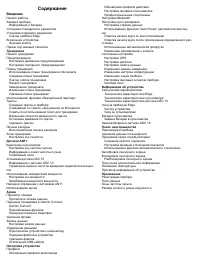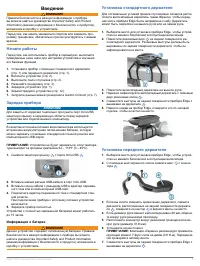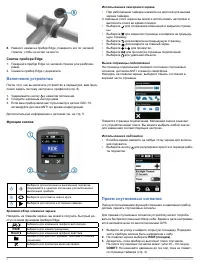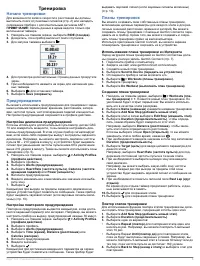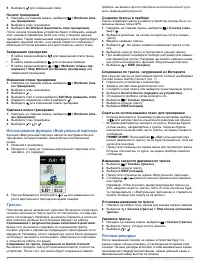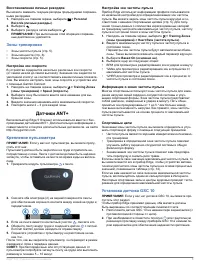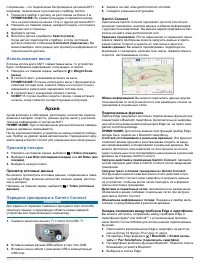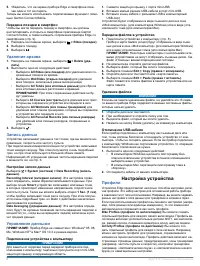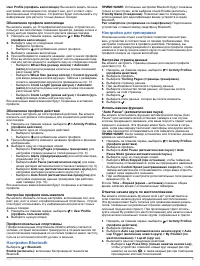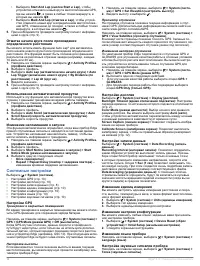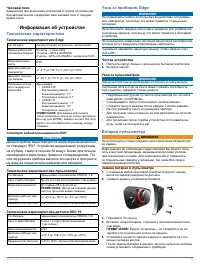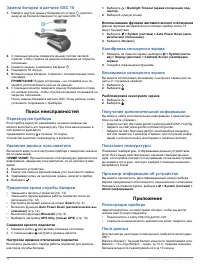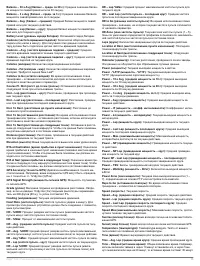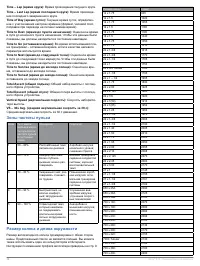Велокомпьютеры Garmin Edge 510 - инструкция пользователя по применению, эксплуатации и установке на русском языке. Мы надеемся, она поможет вам решить возникшие у вас вопросы при эксплуатации техники.
Если остались вопросы, задайте их в комментариях после инструкции.
"Загружаем инструкцию", означает, что нужно подождать пока файл загрузится и можно будет его читать онлайн. Некоторые инструкции очень большие и время их появления зависит от вашей скорости интернета.
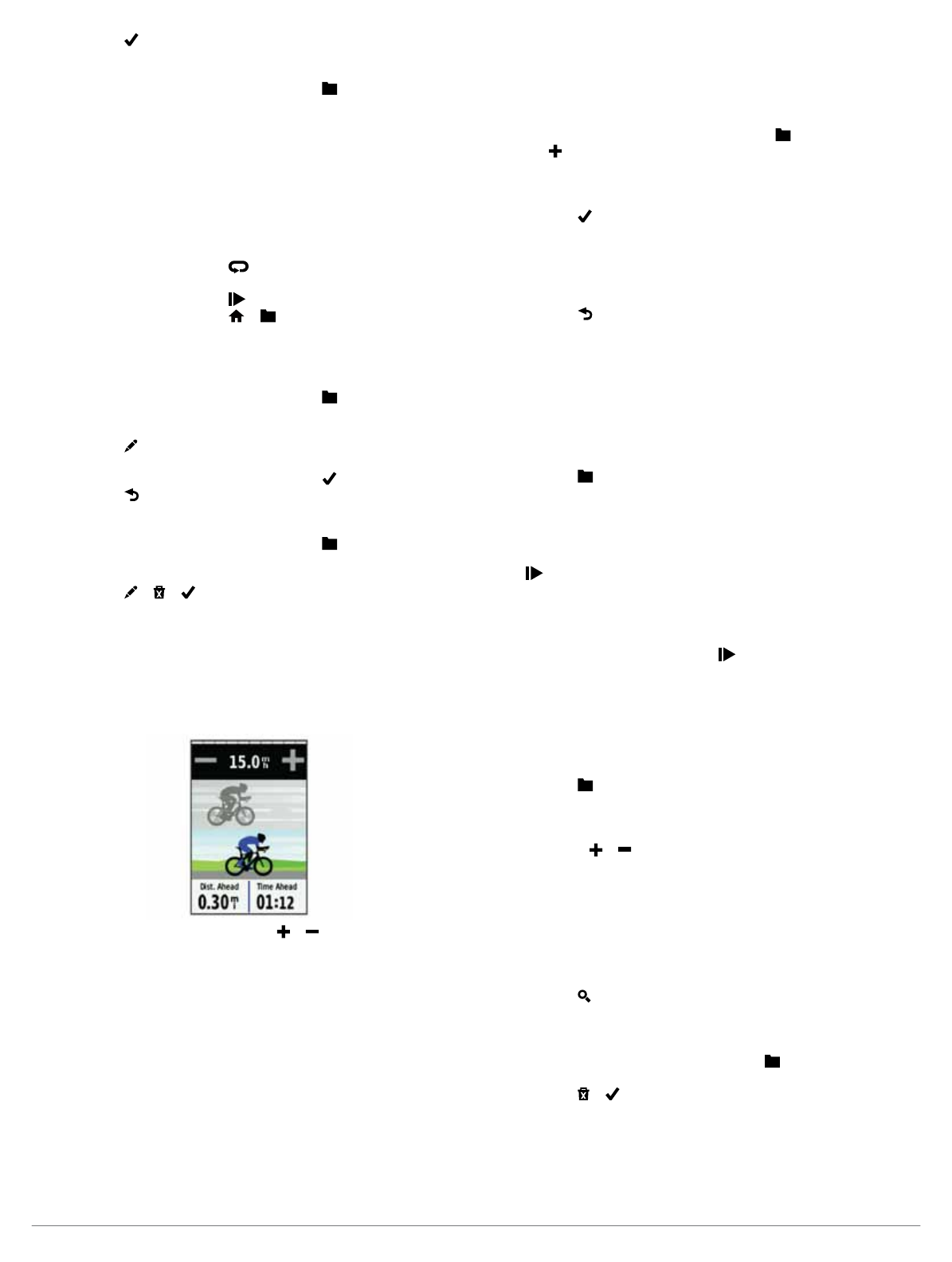
4
Edge
®
510 / Руководство пользователя
5.
Выберите для сохранения этапа.
Начало тренировки
1.
Находясь на главном экране, выберите
> Workouts (пла
-
ны тренировок)
.
2.
Выберите план тренировки.
3.
Выберите
Do Workout (выполнить план тренировки)
.
После начала тренировки устройство будет отображать каждый
этап, целевые параметры (если они есть) и текущие данные
тренировки. Перед завершением очередного этапа прибор будет
выдавать звуковой сигнал, а на экране появится сообщение с
обратным отсчетом времени или расстояния до нового этапа.
Завершение тренировки
• В любое время выберите
для завершения этапа трени
-
ровки.
• В любое время выберите для остановки таймера.
• В любое время выберите
>
> Workouts (планы тре
-
нировок) > Stop Workout (остановить тренировку)
для
завершения тренировки.
Изменение плана тренировки
1.
Находясь на главном экране, выберите
> Workouts (пла
-
ны тренировок)
.
2.
Выберите план тренировки.
3.
Выберите .
4.
Выберите этап и затем выберите
Edit Step (изменить этап)
.
5.
Измените параметры этапа и выберите .
6.
Выберите для сохранения плана тренировки.
Удаление плана тренировки
1.
Находясь на главном экране, выберите
> Workouts (пла
-
ны тренировок)
.
2.
Выберите план тренировки.
3.
Выберите
>
>
.
Использование функции «Виртуальный партнер»
Функция «Виртуальный партнер» является инструментом для
тренировки, который поможет вам добиться поставленных
целей.
1.
Начинайте тренировку.
2.
Прокрутите экран до страницы виртуального партнера и по
-
смотрите, кто лидирует.
3.
При необходимости используйте и для изменения ско
-
рости виртуального партнера во время поездки.
Трассы
Повторение ранее записанного действия: Вы можете снова прой
-
ти ранее записанную трассу просто по той причине, что вам нра
-
вится этот маршрут. Например, вы можете сохранить и использо
-
вать повторно удобный велосипедный маршрут до работы.
Соревнование с результатом ранее записанного действия:
Кроме того, вы можете следовать по сохраненной трассе,
пытаясь улучшить параметры предыдущего прохождения этого
маршрута. Например, если в первый раз трасса была пройдена
за 30 минут, вы можете использовать «Виртуального партнера»
и попытаться побить это время.
Следование по трассе, загруженной из Garmin Connect:
Вы можете передать трассу из приложения Garmin Connect на
устройство. После того, как трасса будет сохранена в памяти
прибора, вы можете просто повторить ее или попытаться улуч
-
шить предыдущий результат.
Создание трассы в приборе
Перед созданием трассы в памяти устройства должны быть со
-
хранены данные трека GPS.
1.
Находясь на главном экране, выберите
> Courses (трас
-
сы) >
.
2.
Выберите действие, на основе которого вы хотите создать
трассу.
3.
Введите название трассы.
4.
Выберите . На экране появится выбранная трасса в спи
-
ске.
5.
Выберите нужную трассу и просмотрите данные трассы.
6.
При необходимости выберите Settings (настройки) для измене
-
ния параметров трассы. Например, вы можете изменить назва
-
ние трассы или включить функцию «Виртуальный партнер».
7.
Выберите
> RIDE (поездка)
.
Следование по трассе, загруженной из Интернета
Для загрузки трассы из приложения Garmin Connect необходима
учетная запись Garmin Connect (стр. 7).
1.
Подключите устройство к компьютеру.
2.
Зайдите на сайт www.garminconnect.com.
3.
Создайте новую трассу или выберите существующую трассу.
4.
Выберите
Send to Device (передать на устройство)
.
5.
Отсоедините прибор и затем включите его.
6.
Выберите
> Courses (трассы)
.
7.
Выберите нужную трассу.
8.
Выберите
RIDE (поездка)
.
Советы по использованию трасс для тренировки
• Если вы включаете в тренировку период разогрева, выбери
-
те для запуска трассы и выполните разогрев как обычно.
• Во время разогрева не заходите на трассу. Когда вы будете
готовы начать, направляйтесь к трассе. Когда вы будете
находиться на какой-либо части трассы, на экране появится
сообщение.
ПРИМЕЧАНИЕ:
После выбора «Виртуальный партнер»
начнет движение по трассе; он не будет дожидаться, пока вы
закончите разогрев.
• Прокрутите страницы до экрана карты для просмотра трассы.
Если вы отклонитесь от курса, на экране прибора появится
сообщение.
Изменение скорости движения по трассе
1.
Выберите
> Courses (трассы)
.
2.
Выберите нужную трассу.
3.
Выберите
RIDE (поездка)
.
4.
Прокрутите страницы до экрана «Виртуального партнера».
5.
С помощью и измените процент времени для заверше
-
ния трассы.
Например, чтобы улучшить время прохождения трассы на
20%, введите скорость трассы 120%. В этом случае вы буде
-
те соревноваться с «Виртуальным партнером» и стремиться
пройти 30-минутную трассу за 24 минуты.
Остановка движения по трассе
1.
Нажмите на любую точку экрана для вызова экрана таймера.
2.
Выберите
> Courses (трассы) > Stop Course (остановка
трассы)
.
Удаление трассы
1.
Находясь на главном экране, выберите
> Courses (трассы)
.
2.
Выберите трассу, которую хотите удалить.
3.
Выберите
>
.
Личные рекорды
После завершения поездки на экране устройства будут по
-
казаны новые личные рекорды, установленные во время этой
поездки. Личные рекорды включают в себя минимальное время
прохождения стандартной дистанции, самый длинный заезд и
максимальный набор высоты за поездку.